Excel में सभी आश्रितों या उदाहरणों का त्वरित रूप से पता लगाएं
एक्सेल के लिए कुटूल
300+ के साथ एक्सेल को बूस्ट करता है
शक्तिशाली विशेषताएं
उदाहरण के लिए, एक वर्कशीट में कई सूत्र होते हैं, और अब यदि आप सूत्रों के बीच संबंधों को प्रदर्शित करना चाहते हैं, तो आपको शीट में आश्रितों या उदाहरणों का पता लगाना होगा।
लेकिन एक्सेल की अंतर्निहित ट्रेस मिसालें सुविधा और ट्रेस डिपेंडेंट्स सुविधा एक समय में केवल एक चयनित सेल के लिए तीर दिखा सकती हैं। यहां तक कि आप एक-एक करके कई कोशिकाओं के उदाहरणों या आश्रितों का पता लगाने में समय बर्बाद करते हैं, ओवरलैप किए गए तीर ट्रेस के लिए स्पष्ट नहीं हैं। तथापि, एक्सेल के लिए कुटूलहै उदाहरणों और आश्रितों की निगरानी करें उपयोगिता आपको एक क्लिक के साथ वास्तविक समय में चयनित सीमा में सभी आश्रितों और उदाहरणों को स्वचालित रूप से प्रदर्शित करने में मदद कर सकती है।
वास्तविक समय में एक क्लिक से सभी आश्रितों और उदाहरणों का पता लगाएं
वास्तविक समय में एक क्लिक से केवल आश्रितों या उदाहरणों का पता लगाएं
क्लिक करें कुटूल > अधिक > उदाहरणों और आश्रितों की निगरानी करें. स्क्रीनशॉट देखें:

वास्तविक समय में एक क्लिक से सभी आश्रितों और उदाहरणों का पता लगाएं
सभी आश्रितों और उदाहरणों को एक श्रेणी में दिखाने के लिए, आपको बस एक क्लिक की आवश्यकता है।
क्लिक करें कुटूल > अधिक > उदाहरणों और आश्रितों की निगरानी करें को सक्षम करने के लिए उदाहरणों और आश्रितों की निगरानी करें वर्तमान कार्यपुस्तिका में. स्क्रीनशॉट देखें:
फिर जब आप किसी श्रेणी का चयन करते हैं, तो चयनित श्रेणी के सभी उदाहरण और आश्रित वास्तविक समय में प्रदर्शित होते हैं।
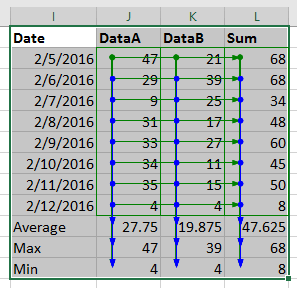
नोट:
यदि आप ट्रेस प्रदर्शित करना रद्द करना चाहते हैं, तो बस क्लिक करने के लिए वापस जाएँ कुटूल > अधिक > उदाहरणों और आश्रितों की निगरानी करें उपयोगिता को फिर से अक्षम करने के लिए।
वास्तविक समय में एक क्लिक से केवल आश्रितों या उदाहरणों का पता लगाएं
यदि आप किसी श्रेणी में केवल आश्रितों या केवल उदाहरणों का पता लगाना चाहते हैं, तो एक्सेल के लिए कुटूल भी आपकी मदद कर सकता है।
क्लिक करें कुटूल > अधिक > मिसालों की निगरानी करें रेंज का / रेंज के आश्रितों की निगरानी करें वर्तमान कार्यपुस्तिका में ट्रेस मिसालों या आश्रितों को ट्रेस करने में सक्षम करने के लिए। स्क्रीनशॉट देखें:
फिर जब आप किसी श्रेणी का चयन करते हैं, तो चयन के केवल उदाहरण या आश्रित वास्तविक समय में स्वतः दिखाए जाते हैं। स्क्रीनशॉट देखें:
| ट्रेस मिसालें | ट्रेस डिपेंडेंट्स | |
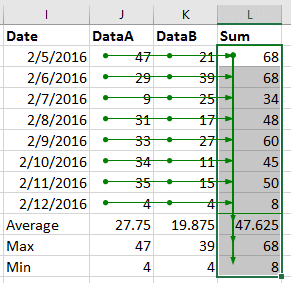 |
 |
नोट:
यदि आप ट्रेस प्रदर्शित करना रद्द करना चाहते हैं, तो बस क्लिक करने के लिए वापस जाएँ कुटूल > अधिक > रेंज की मिसालों की निगरानी करें/रेंज के आश्रितों की निगरानी करें.
डेमो
एक्सेल के लिए कुटूल: 300 से अधिक उपयोगी एक्सेल ऐड-इन के साथ, 30 दिनों में बिना किसी सीमा के आज़माने के लिए निःशुल्क। अभी डाउनलोड करें और निःशुल्क परीक्षण करें!
निम्नलिखित उपकरण आपका समय और पैसा बचा सकते हैं, कौन सा आपके लिए सही है?
कार्यालय टैब: अपने कार्यालय में उपयोगी टैब का उपयोग करना, क्रोम, फ़ायरफ़ॉक्स और नए इंटरनेट एक्सप्लोरर के तरीके के रूप में।
एक्सेल के लिए कुटूल: एक्सेल के लिए 300 से अधिक उन्नत फ़ंक्शंस 2021, 2019, 2016, 2013, 2010, 2007 और Office 365।
एक्सेल के लिए कुटूल
ऊपर वर्णित कार्यक्षमता एक्सेल के लिए कुटूल के 300 शक्तिशाली कार्यों में से एक है।
Excel (Office) 2021, 2019, 2016, 2013, 2010, 2007 और Office 365 के लिए डिज़ाइन किया गया। 30 दिनों के लिए मुफ्त डाउनलोड और उपयोग करें।
